Каждый из нас так или иначе сталкивался с необходимостью переноса контактов с одного телефона на другой например, купив новый телефон. Само собой, первое, что приходит в голову перенести контакты вручную. Такое допустимо, если у вас всего пара десятков номеров. А если их пару сотен? О том, как быстро переносить контакты между смартфонами под управлением Android мы сегодня и поговорим.
Читайте также: Копирование контактов из IPhone на Android на примере Samsung Galaxy
Как перенести контакты между двумя телефонами на Android
Для начала стоит определиться, каким образом вы хотите перенести контакты напрямую между двумя смартфонами или же при помощи ПК. В первом случае вы можете обойтись штатными средствами Android, во втором же вам придётся установить на компьютер некоторое ПО. Перейдем же непосредственно к описанию способов.
Способ 1: синхронизация Google
Каждое устройство под управлением операционной системы Android привязано к определенной учетной записи, на которой по умолчанию активирована функция синхронизации данных. Чтобы вручную синхронизировать контакты, выполните следующие действия:
-
- Зайдите в настройки, найдите пункт Аккаунты (на некоторых телефонах он называется Учетные записи).
-
- Зайдите в этот пункт и нажмите на Google.
-
- Войдя в настройки аккаунта, нажмите на его название с изображением стрелочек.
-
- Пролистайте список данных синхронизации, найдите пункт Контакты и нажмите на него.
- Подождите, пока данные синхронизируются обычно этот процесс не занимает больше минуты при хорошем интернет-соединении.
- Когда вы войдете в свою учетную запись на втором устройстве, все ваши контакты будут автоматически на него перенесены. Убедитесь только, что на этом смартфоне вы тоже включили синхронизацию.
Способ 2: импорт контактов на SIM- или SD-карту
Вариант импорта контактов подойдет тем, кто по каким-то причинам не может воспользоваться предыдущим способом. Для того, чтобы импортировать контакты на симку или карту памяти, проделайте следующее:
-
- Зайдите в контакты, зайдите в меню и выберите пункт Импорт/экспорт. Стоит отметить, что на некоторых прошивках и оболочках (в частности, TouchWiz, работающий на новейших версиях Android), этот пункт расположен по пути: Меню контактовНастройкиНастройки контактов.
-
- Выберите экспорт на SIM-карту или карту памяти. Заметьте, что если вы используете экспорт на SIM-карту, то количество контактов ограничено вместимостью самой симки, так что если у вас больше 200 контактов, лучше воспользуйтесь другим способом.
- Когда контакты будут перенесены на карту, то просто установите её в свой новый смартфон и повторите пункт 2, теперь нажимая Импортировать.
Способ 3: Bluetooth
Этот способ подойдет владельцам телефонов без возможности расширения памяти. Чтобы передать ваши контакты через Bluetooth, сделайте следующее:
-
- Соединитесь с вашим вторым телефоном, используя блютуз.
- Зайдите в телефонную книгу и выберите контакты, которые хотите перенести (можно выбрать и все),
- На втором телефоне просто подтвердите получение файлов. Всё.
Способ 4: Программа MOBILedit
Способ, наверное, самый сложный из всех, но зато применимый в случае, когда один из телефонов неисправен например, поврежден сенсорный слой. Метод заключается в использовании программы MOBILedit. Программа платная, с пробным периодом в 1 неделю, но функционала пробной версии для разового переноса контактов достаточно.
Установить MOBILedit с сайта разработчика
Вот что вам нужно сделать:
-
- Скачать и установить программу, затем установить драйвера производителя вашего устройства (возможно, понадобится установить еще и ADB-драйвера) средствами самой программы.
- Подключить телефон, с которого собираетесь копировать контакты, через кабель к ПК.
- Воспользоваться Connection Wizard в программе и следуя его инструкциям, включить на вашем телефоне режим USB-отладки.
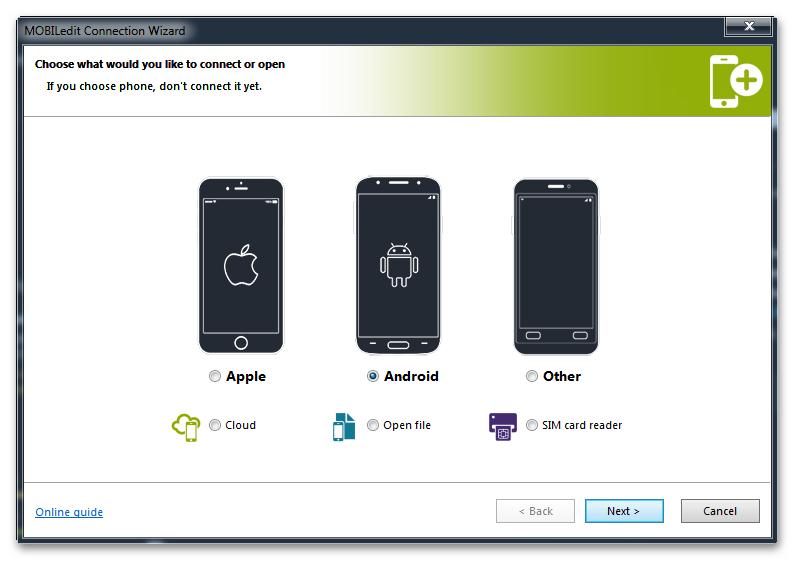
-
- Когда телефон распознается программой, перейти в пункт Phonebook.
- Выбрать нужные вам контакты (или просто отметить все) и нажать Export.
-
- В появившемся окне выбрать тип файла (CSV), место, куда вы хотите экспортировать файл, и название (например, Мои контакты).
- Когда процесс экспорта закончится, переместить файл на второй телефон любым удобным для вас способом (через Wi-Fi, Bluetooth, кабель или по электронной почте).
Как видите, способов перенести контакты с Андроида на Андроид существует немало, и каждый сможет найти для себя подходящий. Надеемся, что помогли вам.